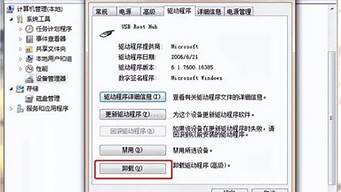1.如何给虚拟机安装window xp系统
2.怎样使用安卓手机安装WinXP系统?安卓手机安装WinXP系统的方法
3.如何在VMware Workstation安装Windows XP虚拟机
4.VMware workstation的XP系统怎么装
5.如何安装xp虚拟机?虚拟机安装windowsxp系统的方法
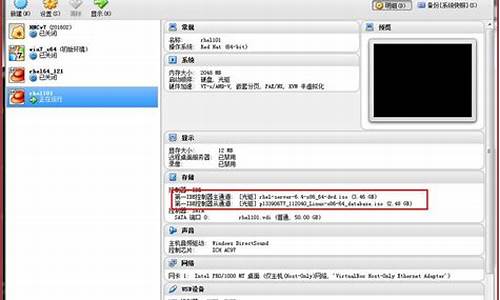
VMware虚拟机XP系统的安装教程
运行已安装好的 VMware Workstation虚拟机 中文版。
首先建立一个虚拟系统(如图1):
(图1)
进入图2,选择“下一步”
(图2)
进入图3这里按默认“典型”直接下一步
(图3)
进入图4,在这里安装虚拟系统的路径(注意一定要有足够的剩余空间一般8G以上),选择“下一步”:
(图4)
进入图5,这里可以按你自己的要求更改,不过一般都使用“桥接网络”。
(图5)
进入图6,按默认就可以了,直接“完成”:
(图6)
到这里虚拟系统已经配制完成,我们准备安装操作系统!在这里先编辑一下虚拟机的设置。进入图7:
(图7)在图7中,点击“编辑虚拟机设置“,进入图8
图8中,先设置虚拟系统的内存,要看你机子本身的内存是多少。Xp系统一般为256M内存就可以了。
(图8)
图8中,选中“CD-ROM”,选择一个系统镜像(一般都是700M左右)。
确定,这样虚拟系统就设置完成了!
进入图9点“启动虚拟主机“。
(图9)
这样就进入了虚拟系统,现在我们安装XP。在安装操作系统之前,先把硬盘分区。为了方便起见,大家在光盘界面中,选择“一键分成四个分区“。进入图10,按照你的要求划分分区大小。
(图10)
系统分区完成后,要进入虚拟机的BIOS,设置第一启动为光驱,不然的话是无法启动并安装系统的!按下Ctrl+Alt+DEL重启,马上按“F2”动做要快,一次不行可以多试几次,按了F2就进入虚拟机的BIOS了,进入图11,然后选Advanced-->Boot-->CD-ROM Drive,将虚拟机设置成光驱启动。
(图11)
按“F10”保存并重启。
进入系统光盘界面,如图12,选择第一项“安装Ghostxp到C盘“:
(图12)
然后就进入Ghost界面,如图13。当Ghost进度条到100%时,系统会自动重启,并进入系统光盘界面(图12),在系统光盘界面(图12)中,选择“硬盘启动计算机“。之后,系统自动安装,无需人工干涉。
(图13)
如何给虚拟机安装window xp系统
虽然现在windowsxp已经被win7、win10等系统逐渐取代,不过在很多特殊情况下还需要到XP系统中进行测试。那么这个时候就可以通过安装虚拟机系统来解决问题。常用的虚拟机工具有VMwareWorkstation,下面具体介绍安装虚拟机系统ghostxpsp3的步骤。
相关阅读:
VMware虚拟机怎么安装win10系统
一、准备工作
1、虚拟机:VMwareWorkstation12安装与激活
2、操作系统:ghostxpsp3装机版
二、VMware安装虚拟机系统ghostxpsp3步骤图解
1、打开VMwareWorkstation,首先点击创建新的虚拟机;
2、默认选择典型,点击下一步;
3、选择光盘映像,打开下载下来的ghostxpsp3ISO文件,点击下一步;
4、客户机操作系统选择MicrosoftWindows,在下面的版本中选择windowsxp,点击下一步;
5、根据自己的需要修改虚拟机名称和位置,点击下一步;
6、接下来指定磁盘大小和虚拟磁盘设置,也可以使用默认设置;
7、如果想要修改内存则可以点击自定义硬件按钮,选中内存,然后调整,注意不要超过本地实际内存;
8、创建完成后,点击开启虚拟机;
9、选择进入PE系统,下图中是B启动win8PE迷你系统,选择它回车;
10、进入pe系统之后打开桌面上的分区大师,对硬盘进行分区操作;
11、右击灰色的空闲磁盘,选择建立新分区;
12、使用默认设置即可;
13、点击左上角的保存更改,并在弹出的窗口点击是,完成分区操作;
14、双击安装XP系统到C盘,开始安装;
15、接下来不需要操作,只要等待自动安装结束重启即可;
16、然后就可以启动xp系统完成本次虚拟机系统的安装。
以上便是VMware安装虚拟机系统ghostxpsp3步骤图解,如果需要的朋友可以按照提供的步骤来操作。
怎样使用安卓手机安装WinXP系统?安卓手机安装WinXP系统的方法
将安装好的虚拟机打开,文件->新建虚拟机如图。选择“标准”点击“下一步”。
选择“浏览”选择你下载好的xp系统原版文件,点击下一步。如图。
进入了下一步了红色框的区域填入序列号,这里可以提供一个:MRX3F-47B9T-2487J-KWKMF-RPWBY(也可以百度一下搜下xp的安装序列号)。接下来是计算机名字,可以自定义的,可以设置密码,这些由自己考虑。点击“下一步”。
进入下面的一步“命名虚拟机”按照自己的需要定义位置,我这里已经装了一个了默认的路径就是这个。选好后点击“下一步”。
选择磁盘大小,默认是8g,可以指定大小的我设置是40g。其他的按照默认的,“下一步”。
这一步要设置虚拟机的硬件大小一般是默认就行,点击下一步继续。
点击完成后,系统会按照一步步的开始安装准备,如下图。
安装程序正在启动格式化。
初始化配置。稍等片刻。
重启虚拟机后,将进入系统安装时间,时间会稍微长点。会出现以下界面的。不要着急。
到这一步了就差不多就好了。安装完成后或有一次重启。
最后安装完成后的界面如图。
这样一个xp系统的虚拟机就安装好了。
如何在VMware Workstation安装Windows XP虚拟机
很多朋友都知道,在windowsxp系统电脑上我们只要使用安卓模拟器就能够运行安卓程序,而安卓上也能很轻松地安装XP系统模拟器。今天,小编将给大家分享使用安卓手机快速安装WindowsXP系统的方法,有需要的朋友快随小编一起看看吧!
具体方法如下:
1、首先在电脑上下载BOCHS虚拟机。解压!
2、解压后放手机里,这时会出现它。千万别打开!
3、这时候把文件名为XP系统镜像的文件解压文件夹里面,会出现一个名为andow.img的文件。
4、把“andows.img”文件复制到手机内存卡SDL目录下。
5、打开“BOCHS”软件,会出英文,不管。
6、等待一会,成功了!!!欢呼吧。
使用安卓手机安装WinXP系统的方法就介绍到这里了。感兴趣的朋友们,快点尝试操作看看吧!
:
如何在WindowsXP运行安卓程序?在WindowsXP中运行安卓程序的方法
VMware workstation的XP系统怎么装
先打开vmware workstation,然后点文件,在点文件菜单下的新建虚拟机,出现新建虚拟机向导,然后安装下面的截图执行就可以创建了xp虚拟机,安装您放入安装盘就可以安装了
然后点击完成。这样虚拟机就创建好了,然后您就可以安装xp系统了
如何安装xp虚拟机?虚拟机安装windowsxp系统的方法
一、虚拟机设置:
1、打开VM软件,首先新建一个虚拟机,如下
2、在弹出来新建虚拟机的对话框,选择标准即可,如下?
3、在出现的对话框中选择:创建空白硬盘,如下
4、出现选择系统版本,这里选择XP,如下
5、出现选择虚拟磁盘大小对话框,最低不可低于20G,这里输入35G
6、点下一步后,会自动创建磁盘,点完成,XP虚拟机就创建完成了,如下
7、如下点编辑虚拟机
8、在设置中的光盘选项中选择虚拟光驱,并选择启动盘来源,如下
9、然后选择接通虚拟机电源,开始安装XP系统
二、安装XP系统。
1、从光驱启动系统后,就会看如图所示的Windows XP安装欢迎页面。根据屏幕提示,按下Enter键来继续进入下一步安装进程。
2、选择C盘,然后格式化。
3、接下来就是复制文件。
4、复制完安装文件之后,安装程序会自动重启机子,进入界面安装模式,如下图
5、输入产品密钥,XP安装跟Windows7安装不同,不输入密钥是别想进入下一步的,输入完成后点击下一步,如下图:
6、一路下一步即可完成安装。
7、最后一次重启后即可进入XP界面。
虚拟机是通过软件模拟的具有完整硬件系统功能的、运行在一个完全隔离环境中的完整计算机系统。有windowsxp系统用户咨询虚拟机里如何才能装上xp系统?我们知道,虚拟机跟物理计算机一样,也需要安装操作系统,那么要如何才能在虚拟机中安装xp系统呢?跟小编一起来看看吧!
方法如下:
1、百度下载并安装vmwareworkstation(汉化版);
2、安装完成后,出现如下图界面,点击新建虚拟机;
3、点击界面中的新建虚拟机选项后,进入“新建虚拟机向导”,跟着向导一步步进行即可;
4、新建完成后,界面如下图所示(未开电源),由上到下依次是“虚拟机名”、“命令”“虚拟机设备”;
5、将xp系统的镜像文件报告给虚拟机的光驱,双击上图中红框内的部分,进入如下图所示对话框;
6、选中使用ISO镜像选项,选择浏览按钮,找到xp系统的镜像文件,添加上;
7、点击“启动该虚拟机”命令,点击键盘上的“4”选择“运行DiskGen分区”;
8、把分给虚拟机的空间,分成C、D两个区;
9、分完主分区后,必须对主分区进行格式化才能使用,然后再进行扩展分区;
10、选中扩展分区,然后点击“新建分区,”出现了逻辑分区的界面;
11、要把逻辑分区格式化才能使用;
12、“文件->退出”重启虚拟机,重启后又进入下图所示的界面;
13、这一次选择第一个选项,按上图的步骤“local->partition->fromimage”然后选择iso文件最后开始安装;
14、重启虚拟机即可!
以上的步骤就是虚拟机如何安装windowsxp系统的方法,如果用户想要在虚拟机中安装xp系统,不妨按照上面的方法进行设置,相信能够帮助到大家。